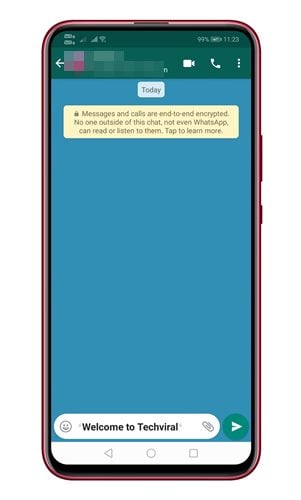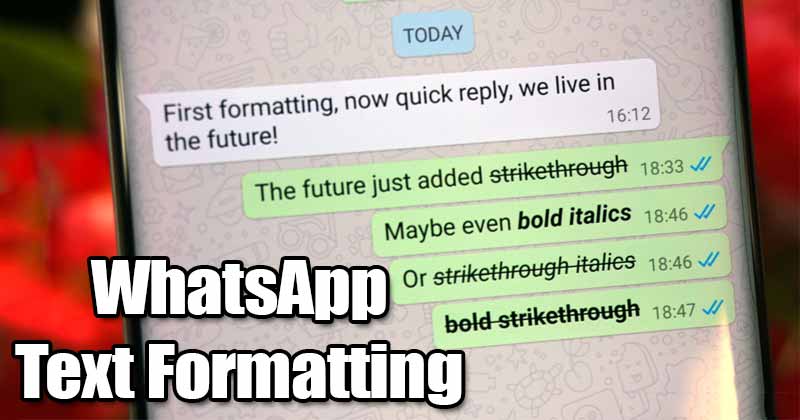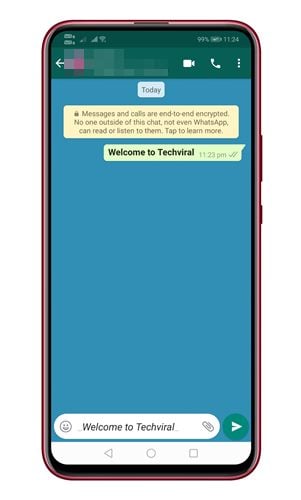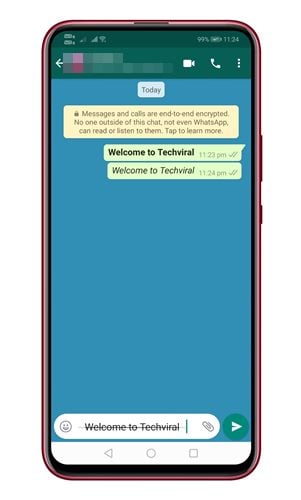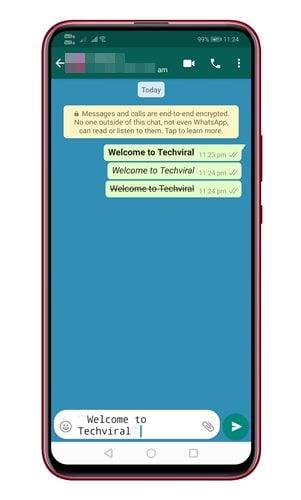Így formázhatja WhatsApp üzeneteit!
Valljuk be, mindannyian a WhatsApp-ot használjuk kommunikációra. Jelenleg ez a leggyakrabban használt azonnali üzenetküldő alkalmazás Android és iOS rendszeren. Bár az asztali azonnali üzenetküldő alkalmazás a WhatsApp for Desktopon keresztül is használható, sok funkció csak a mobil verzióra korlátozódott, például fizetési szolgáltatás, üzleti fiók stb.
Az évek során a WhatsApp a legjobb kommunikációs eszközként szolgált a barátokkal és a családdal való kapcsolattartáshoz. Az összes többi azonnali üzenetküldő alkalmazáshoz képest a WhatsApp több funkciót kínál. A szöveges üzeneteken kívül hang- és videohívásokat is kezdeményezhet a WhatsApp-on.
Ha egy ideje használja a WhatsApp-ot, valószínűleg látott már olyan felhasználókat, akik klassz betűtípusokat használnak az alkalmazásban. Elgondolkozott már azon, hogyan lehetséges ez? Valójában a WhatsApp lehetővé teszi az üzenetekben lévő szövegek formázását.
Olvassa el még: Hogyan olvashat bármilyen WhatsApp-üzenetet a feladó ismerete nélkül
A dőlt, félkövér vagy szóközzel szedett szöveges üzenetek küldésének lépései a WhatsApp-on
Tehát, ha dőlt, félkövér, áthúzott vagy egyetlen szóközzel szedett szöveges üzeneteket szeretne küldeni a WhatsApp-on, akkor a megfelelő cikket olvassa. Itt megosztottunk egy részletes útmutatót a stílusos betűtípusok használatáról a WhatsApp-csevegésekben.
Hogyan lehet félkövérre szedni a szöveget a WhatsAppban
Ha meg szeretné változtatni a WhatsApp szöveges üzeneteinek betűstílusát félkövérre, akkor kövesse az alábbi egyszerű lépéseket.
Ha a WhatsApp betűstílusát félkövérre szeretné változtatni, egy csillagot ( * ) a szöveg mindkét oldalán. például , *Üdvözöljük a mekan0-ban* .
Miután beírta a csillag szimbólumot a szöveg végén, a WhatsApp automatikusan félkövérre formázza a kiválasztott szöveget.
Hogyan lehet a Whatsapp betűtípusát dőltre változtatni
A félkövér szöveghez hasonlóan üzeneteit dőlt betűvel is beírhatja a WhatsApp-on. Ezért a szöveget speciális karakterek közé kell tenni.
Az üzenetek dőlt betűssé tételéhez a WhatsApp alkalmazásban aláhúzásjelet kell adnia.” _ A szöveg előtt és után. például , _Üdvözöljük a mekan0_
Ha elkészült, a WhatsApp automatikusan dőlt betűre formálja a kiválasztott szöveget. Csak küldje el az üzenetet, és a címzett megkapja a formázott szöveges üzenetet.
áthúzva üzenetében
Csakúgy, mint a félkövér és dőlt betűkkel, a WhatsApp-on is küldhet áthúzott üzeneteket. Azok számára, akik nem ismerik, az áthúzott szöveghatás javítást vagy ismétlést jelent egy mondatban. Néha ez nagyon hasznos lehet.
Az üzenet kihagyásához tegyen egy hullámvonalat ( ~ ) a szöveg mindkét oldalán. például , Üdvözöljük a mekan0-ban.
Ha elkészült, küldje el a szöveges üzenetet, és a címzett megkapja a formázott szöveges üzenetet.
Monospace szöveg a WhatsApp-on
A WhatsApp Androidra és iOS-re szintén támogatja a Monospace betűtípust, amelyet szöveges üzenetekhez használhat. Nincs azonban közvetlen lehetőség a Monospace betűtípus alapértelmezett beállítására a WhatsApp-on.
A betűtípust minden csevegésben külön kell módosítani. A Monospace betűtípus használatához a WhatsApp alkalmazásban három címkét kell visszahelyeznie ( "" ) a szöveg mindkét oldalán.
például , “Üdvözöljük a mekano tech oldalán” . Ha elkészült, nyomja meg a küldés gombot, és a címzett új betűtípussal kapja meg a szöveges üzenetet.
Alternatív módja az üzenetek formázásának a WhatsApp-on
Ha nem szeretné használni ezeket a parancsikonokat, van egy alternatív módja a WhatsApp betűtípus megváltoztatásának Androidon és iPhone-on.
Android: Androidon érintse meg hosszan a szöveges üzenetet. A szöveges üzenetben érintse meg a három pontot, és válasszon a félkövér, dőlt, betűtípus vagy fekete-fehér közül.
iPhone: iPhone készüléken ki kell jelölnie a szöveget a szövegmezőben, és választania kell a félkövér, dőlt, áthúzott vagy egyszóköz közül.
Tehát ez a cikk a dőlt betűs szöveges üzenetek küldéséről és a WhatsApp félkövér áthúzásáról szól. Remélhetőleg ez a cikk segített Önnek! Kérjük, ossza meg barátaival is.